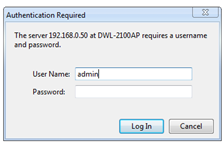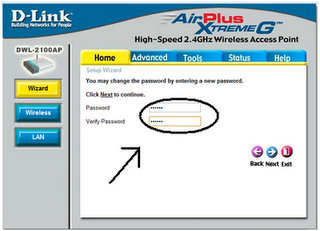Internet Protocol
Untuk terhubung pada suatu jaringan diperlukan penomoran dari Internet Protocol yang ada
pada PC tersebut. Teknik penomoran IP ada 2 yaitu manual dan otomatis (DHCP).
Pada suatu jaringan diperlukan IP dan netmask, contoh:
192.168.0.1/255.255.255.0
192.168.0.1 adalah penomoran IP, sedangkan 255.255.255.0 adalah netmask dari jaringan
tersebut. IP memiliki beberapa class yang terbagi menurut jumlah IP tersebut. Class yang
ada antara lain:
A. 10.x.x.x dengan netmask 255.0.0.0
B. 172.16.x.x s/d 172.31.x.x dengan netmask 255.255.0.0
C. 192.168.0.x s/d 192.168.255.x dengan netmask 255.255.255.0
D dan E tidak digunakan, karena diperuntukan untuk penelitian
Penomoran netmask dapat disingkat, misalkan 255.255.255.0 dapat disingkat menjadi/24
Setting IP di Linux
a. Perintah “ifconfig”
Dengan menggunakan perintah ifconfig, root dapat mengganti setting IP untuk jaringan.
Contoh :
highway:~#ifconfig
eth0 Linkencap:EthernetHWaddr00:0C:F1:BA:38:43
inetaddr:10.252.102.143Bcast:10.252.102.255Mask:255.255.255.0
inet6addr:fe80::20c:f1ff:feba:3843/64Scope:Link
UPBROADCASTRUNNINGMULTICASTMTU:1500Metric:1
RXpackets:7827318errors:0dropped:0overruns:0frame:0
TXpackets:5486496errors:0dropped:0overruns:0carrier:0
collisions:0txqueuelen:1000
RXbytes:2529035045(2.3GiB)TXbytes:1421757215(1.3GiB)
Lo Linkencap:LocalLoopback
inetaddr:127.0.0.1Mask:255.0.0.0
inet6addr:::1/128Scope:Host
UPLOOPBACKRUNNINGMTU:16436Metric:1
RXpackets:999errors:0dropped:0overruns:0frame:0
TXpackets:999errors:0dropped:0overruns:0carrier:0collisions:0txqueuelen:0RXbytes:68831
(67.2KiB)TXbytes:68831(67.2KiB)
Untuk mengganti IP dapat dilakukan dengan cara :
# ifconfig eth0 192.168.0.1 netmask 255.255.25.0
b. Dengan menyimpan konfigurasi jaringan
Pada Debian GNU/Linux, file konfigurasi jaringan terdapat pada /etc/network/interfaces,
dapat dilakukan dengan menggunakan editor vim, nano, atau mcedit.
# vim /etc/network/interfaces
pada file tersebut ketikkan syntax berikut:
auto lo
iface lo inet loopback
auto eth0
iface eth0 inet static
address 10.252.108.143
netmask 255.255.255.0
kemudian jalankan perintah “/etc/init.d/networking restart”
apabila ingin menggunakan DHCP ganti “iface eth0 inet static” menjadi “iface eth0 inet dhcp”
Tools Networik
a. ping, tools mengirimkan text ke client
b. mtr, aplikasi traceroute dan ping
II. Alat dan Bahan
1. PC/Laptop menggunakan sistem Operasi Linux
2. Kabel UTP, switch, hub,
III. LANGKAH PERCOBAAN
1 Ganti IP dari masing-masing komputer menjadi network 172.16.0.0/16 tidak boleh ada
yg sama, lakukan dengan perintah “ifconfig” maupun dengan menuliskan interfaces.Tulisk
an pada laporan
2 Ping pada masingmasing PC di jaringan, tuliskan hasilnya pada laporan
3 Rubah setting IP tersebut menjadi DHCP, kemudian lakukan “/etc/init.d/networking
restart”. Tuliskan cara setting dan hasil dari perintah tersebut di laporan.
IV. Analisa
A. Percobaan mengunakan perintah ”ifconfig”
mengganti IP address pada linux dengan menggunakan printah ifconfig hanya sementara, setelah komputer di restart kembali maka akan kembali ke IP awal. sedangkan menggunakan perintah seperti pada gambar di bawah, maka IP address akan permanen.

Untuk terhubung pada suatu jaringan diperlukan penomoran dari Internet Protocol yang ada
pada PC tersebut. Teknik penomoran IP ada 2 yaitu manual dan otomatis (DHCP).
Pada suatu jaringan diperlukan IP dan netmask, contoh:
192.168.0.1/255.255.255.0
192.168.0.1 adalah penomoran IP, sedangkan 255.255.255.0 adalah netmask dari jaringan
tersebut. IP memiliki beberapa class yang terbagi menurut jumlah IP tersebut. Class yang
ada antara lain:
A. 10.x.x.x dengan netmask 255.0.0.0
B. 172.16.x.x s/d 172.31.x.x dengan netmask 255.255.0.0
C. 192.168.0.x s/d 192.168.255.x dengan netmask 255.255.255.0
D dan E tidak digunakan, karena diperuntukan untuk penelitian
Penomoran netmask dapat disingkat, misalkan 255.255.255.0 dapat disingkat menjadi/24
Setting IP di Linux
a. Perintah “ifconfig”
Dengan menggunakan perintah ifconfig, root dapat mengganti setting IP untuk jaringan.
Contoh :
highway:~#ifconfig
eth0 Linkencap:EthernetHWaddr00:0C:F1:BA:38:43
inetaddr:10.252.102.143Bcast:10.252.102.255Mask:255.255.255.0
inet6addr:fe80::20c:f1ff:feba:3843/64Scope:Link
UPBROADCASTRUNNINGMULTICASTMTU:1500Metric:1
RXpackets:7827318errors:0dropped:0overruns:0frame:0
TXpackets:5486496errors:0dropped:0overruns:0carrier:0
collisions:0txqueuelen:1000
RXbytes:2529035045(2.3GiB)TXbytes:1421757215(1.3GiB)
Lo Linkencap:LocalLoopback
inetaddr:127.0.0.1Mask:255.0.0.0
inet6addr:::1/128Scope:Host
UPLOOPBACKRUNNINGMTU:16436Metric:1
RXpackets:999errors:0dropped:0overruns:0frame:0
TXpackets:999errors:0dropped:0overruns:0carrier:0collisions:0txqueuelen:0RXbytes:68831
(67.2KiB)TXbytes:68831(67.2KiB)
Untuk mengganti IP dapat dilakukan dengan cara :
# ifconfig eth0 192.168.0.1 netmask 255.255.25.0
b. Dengan menyimpan konfigurasi jaringan
Pada Debian GNU/Linux, file konfigurasi jaringan terdapat pada /etc/network/interfaces,
dapat dilakukan dengan menggunakan editor vim, nano, atau mcedit.
# vim /etc/network/interfaces
pada file tersebut ketikkan syntax berikut:
auto lo
iface lo inet loopback
auto eth0
iface eth0 inet static
address 10.252.108.143
netmask 255.255.255.0
kemudian jalankan perintah “/etc/init.d/networking restart”
apabila ingin menggunakan DHCP ganti “iface eth0 inet static” menjadi “iface eth0 inet dhcp”
Tools Networik
a. ping, tools mengirimkan text ke client
b. mtr, aplikasi traceroute dan ping
II. Alat dan Bahan
1. PC/Laptop menggunakan sistem Operasi Linux
2. Kabel UTP, switch, hub,
III. LANGKAH PERCOBAAN
1 Ganti IP dari masing-masing komputer menjadi network 172.16.0.0/16 tidak boleh ada
yg sama, lakukan dengan perintah “ifconfig” maupun dengan menuliskan interfaces.Tulisk
an pada laporan
2 Ping pada masingmasing PC di jaringan, tuliskan hasilnya pada laporan
3 Rubah setting IP tersebut menjadi DHCP, kemudian lakukan “/etc/init.d/networking
restart”. Tuliskan cara setting dan hasil dari perintah tersebut di laporan.
IV. Analisa
A. Percobaan mengunakan perintah ”ifconfig”
mengganti IP address pada linux dengan menggunakan printah ifconfig hanya sementara, setelah komputer di restart kembali maka akan kembali ke IP awal. sedangkan menggunakan perintah seperti pada gambar di bawah, maka IP address akan permanen.
auto lo
iface lo inet loopback
iface lo inet loopback
auto eth0
iface eth0 inet static
address 172.16.0.5
iface eth0 inet static
address 172.16.0.5
netmask 255.255.0.0
tambahkan IP address dan netmask seperti diatas, IP address dan netmask disesuaikan seperti pada dasar teori di atas.
kemudian lakukan perintah diatas. gunanya untuk merestart jaringan yang sudah kita ubah.
lakukan perintah ifconfig pada terminal, gunanya untuk memastikan apakah IP address sudah terganti atau belum. Jika sudah lanjut ke perintah berikutnya.
B. Percobaan ”ping” pada masingmasing PC di jaringan
untuk mengetes apakah connect dengan jangingannya. lakukan perintah ping seperti gambar di atas.
C. Percobaan merubah setting IP tersebut menjadi DHCP
ubah "static" menjadi "dhcp"
kemudian lakukan perintah restart seperti gambar di atas.
kemudian dengan perintah ifconfig, lihat IP address apakah sudah terganti DHCP atau belum.
IP ADDRESS DHCP : 172.22.22.101 dan NETMASK : 255.255.255.0
kemudian lakukan ping ke komputer lain untuk membuktikan apakah jaringan sudah connect